В разных играх на экране высвечивается огорчающее сообщение – сервер не отвечает. И не важно, в какую играете вы. Часто ошибки имеют одни и те же причины. Существуют простые решения о которых сейчас будет рассказано. И если они вам помогут, сохраните в социальных сетях, чтобы в следующий раз быстро ими воспользоваться.
Способы решений, помогающие в 90% случаев
Онлайн игры требуют подключения вашего устройства к удалённому серверу и авторизацию в аккаунте. В момент запуска игры что-то происходит, и ваш компьютер не подключается. Вместо этого – ошибка.
- Смотрите статус подключения к интернету. Очень вероятно, что компьютер или мобильный телефон больше не выходят в сеть. Проверьте интернет на других приложениях, браузерах;
- Измените тип подключения. Если выходили в интернет через мобильную сеть, используйте WiFi;
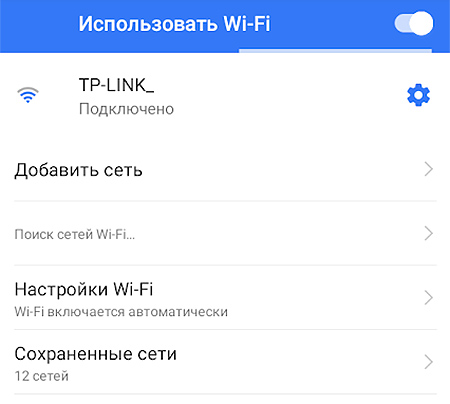
- Очистите кэш лаунчера или воспользуйтесь утилитой для очистки этих файлов в устройстве;
- Перезагрузите компьютер или телефон;
- Пропустите подключение через VPN-приложение;
- Серверы могут не отвечать из-за проблем на самих серверах. Чтобы проверить это ищите в поиске новые темы на форуме игры;
- Временно деактивируйте антивирус.
Окно с ошибкой может содержать пояснение, причины сбоя. Обращайте внимание на эти подсказки.
VPN для телефона и компьютера
О приложениях ВПН и их назначении знают почти все. Применяются эти программы для изменения страны, которой представляется ваше устройство, будь то компьютер или телефон. Игровые серверы могут молчать по той причине, что видят ваш IP-адрес подозрительным.
Если вам не рады на сервере через компьютер, попробуйте использовать программу для Windows HideMyName. Есть бесплатная версия, которую вы сможете загрузить на время.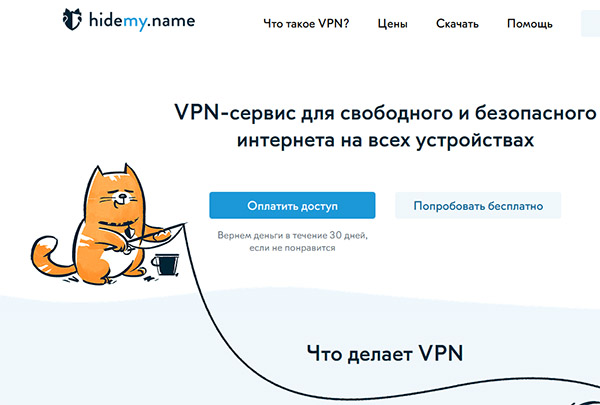
На телефоне найдите через Play Market или App Store приложение по запросу VPN, установите и приведите его в действие. Для мобильных выбор бесплатных приложений гораздо больше.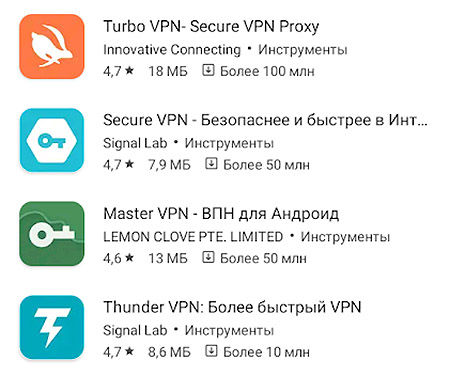
DNS-сервер не отвечает – способы обхода ошибки
Этот текст можно видеть при переходе на разнообразные сайты через браузер. Проверьте, ошибка связана только с этим сайтом или браузер не открывает и другие. Когда не удаётся перейти только на один сайт, он может быть временно недоступен из-за технических проблем.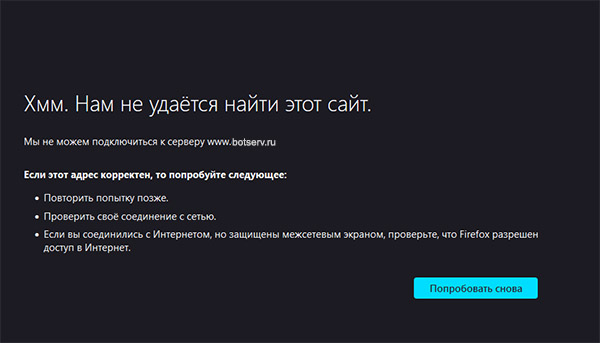
Запустите другой браузер чтобы убедиться, что ошибка не связана с этим. Сейчас нужно перезагрузить роутер. Отключите его от питания на несколько минут, затем включите.
Чтобы проверить причастность роутера к проблеме, подключите интернет-кабель напрямую к компьютеру или ноутбуку. Может понадобиться настроить подключение на этом устройстве заново.
Ручная настройка DNS-сервера
Провайдер может утверждать, что на вашей линии проблем нет. Можно сделать вывод, что неверно настроены параметры сети в вашем компьютере. Попытаемся их исправить.
- Переходим в параметры Windows (горячие клавиши Win + i).
- Находим блок Сеть и интернет.
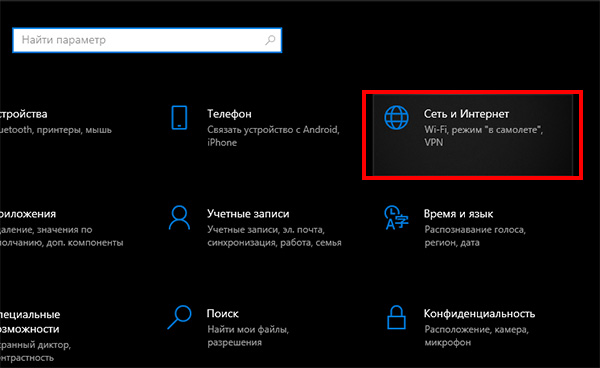
- Открываем ссылку Параметры адаптера.
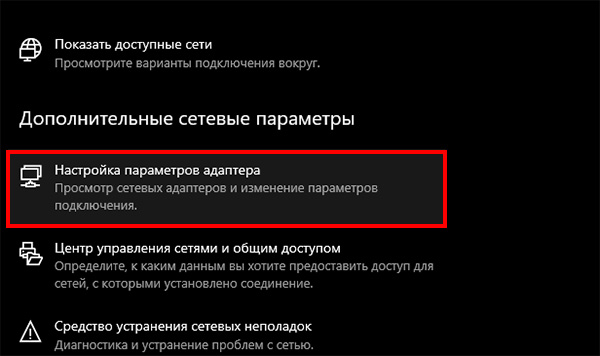
- Выберите рабочий адаптер на экране ПКМ и нажмите в меню Свойства.
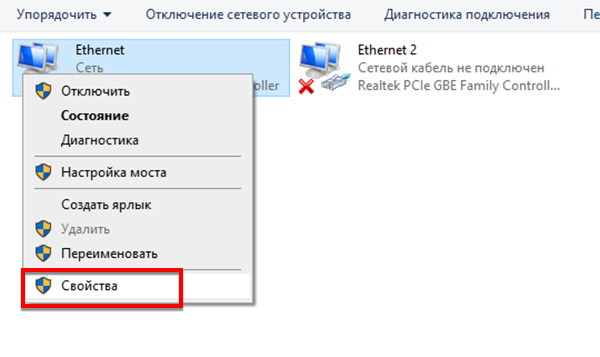
- Находим в списке параметр с названием IPv4, выбираем его и нажимаем кнопку Свойства.
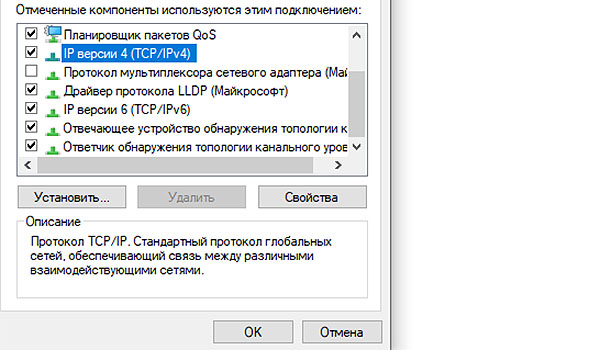
- Выберите флажком Использовать следующие адреса и введите в строке Предпочтительный – четыре восьмёрки через пробел и в Альтернативном – 8, 8, 4, 4, как на скриншоте.
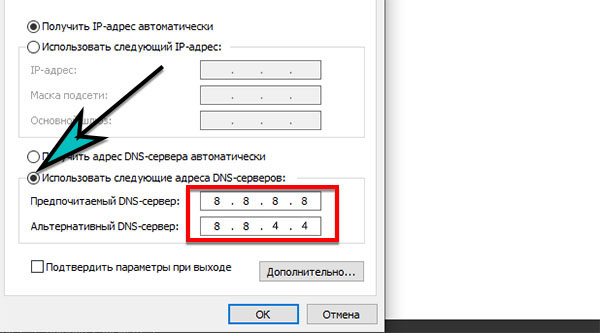
Примените изменения попытайтесь, выйти в глобальную паутину. Сетевые адаптеры часто ломаются. Их приходится менять, если игнорировать грозу и не выключать компьютер. Большие скачки напряжения тоже могут вывести из строя это оборудование. 
Проверьте индикатор питания возле порта, где входит интернет-кабель, он должен мигать (обычно зелёным).
Отключение антивируса
Когда устройство выходит в интернет, но вы не можете воспользоваться сайтом или приложением по причине ошибки – сервер не отвечает, в этом может быть виноват антивирус. Используйте настройки программы, чтобы добавить браузер или программу в исключение. Или остановите действие защитника на время для тестирования и выявления проблемы.








